[AGGIORNATO 20/05/2023]
Immagino sia rimasto anche tu traumatizzato dall’avvento di Google Analytics 4, come molti altri professionisti.
“Eh sì! Soprattutto per avere le idee chiare sulle diavolo di differenze di GA4 rispetto a Universal Analytics!”
Hai perfettamente ragione. Molte cose importantissime sono cambiate.
Ma per tua fortuna in questa guida ci togliamo uno dei sassolini più ingombranti dalla scarpa.
Ovvero: le differenze su come vengono gestiti gli Eventi tramite Google Universal Analytics (UA) e il nuovo Google Analytics 4 (GA4).
Ti va di fare questo “gioco” delle differenze?
Ecco come procederemo:
- vediamo la diversa struttura con cui si compongono gli Eventi in Universal Analytics e in Google Analytics 4
- vediamo le diverse tipologie di Event Reports che abbiamo a disposizione in GA4
- zoomiamo sulle caratteristiche di ciascuna delle 3 tipologie dei principali report Eventi in Google Analytics 4
Allora iniziamo!
LA STRUTTURA DEGLI EVENTI IN UNIVERSAL ANALYTICS E GOOGLE ANALYTICS 4
Una delle differenze più sostanziali tra Universal Analytics e Google Analytics 4, riguarda proprio la struttura del Data Model.
Per farla molto breve, GA4 ragiona solo ed esclusivamente con Hit di tipo Evento e con i suoi relativi parametri.
Invece come saprai, Universal Analytics ha diverse tipologie di Hit (Pageview, Event, Transaction, Timing etc).
GA4 inoltre è più flessibile e con meno restrizioni.
Infatti alcune configurazioni di tracciamento sono automatiche e gestite direttamente dalla piattaforma.
Già una bella evoluzione, no? 🙂
Un esempio di flessibilità è nel tracciamento delle classiche “azioni” che l’utente esegue nel sito.
In Google Analytics 4 abbiamo la possibilità di essere completamente autonomi nei campi da compilare rispetto a Universal Analytics.
“In che senso, Matteo?”
Te lo spiego subito.
In Universal Analytics, come ben sai, siamo abituati ad abbinare a un evento 4 specifici parametri:
- Event Category (Categoria)
- Event Action (Azione)
- Event Label (Etichetta)
- Event Value (Valore)
Il buon Tag di Google Tag Manager ce li mostra esplosi in bella mostra:
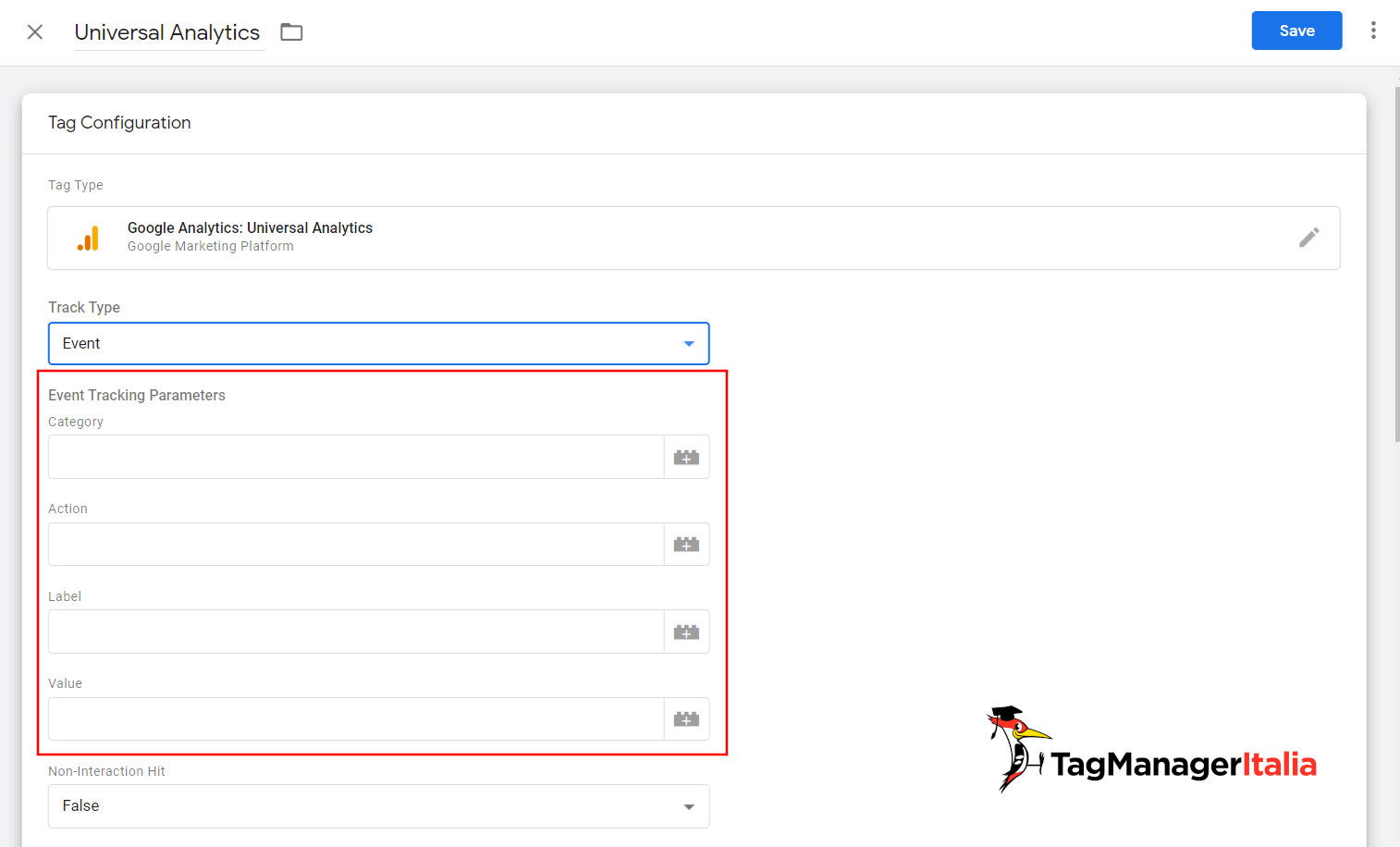
Questi 4 parametri che si possono implementare nel Tag di GTM vengono importati su Google Analytics e si possono visualizzare nel report andando su Behavior (Comportamento) > Events (Eventi) > Top Events.
Nel report Top Events, cliccando su Event Category, possiamo analizzare i valori di Event Action, Event Label.
Ora tieniti forte…
In Google Analytics 4 puoi stravolgere tutto!
Infatti puoi personalizzare completamente la nomenclatura e il setup del tuo tracking.
In altre parole: non sei più vincolato ai 4 parametri standard di Universal Analytics che abbiamo elencato sopra.
Ho spiegato in dettaglio come funzionano e come configurare nel modo corretto gli eventi in GA4 (eventi Enhanced Measurement, eventi Personalizzati ed eventi Consigliati) nel mio libro “Google Analytics 4 per chi inizia“.
In poche parole, in GA4 sei libero di impostare tutti i parametri che ti servono per misurare in dettaglio gli eventi sul tuo sito web o e-commerce.
Puoi farti un’idea di ciò di cui ti sto parlando se vai nel tuo account Google Tag Manager, clicchi Tag dal menu a sinistra > Tag Configuration > GA4 Event.
Da qui, ora l’unica cosa che devi fare è inserire l’Event Name.
Dopodiché puoi decidere tu stesso la struttura del tuo tracking (come da immagine qui sotto).
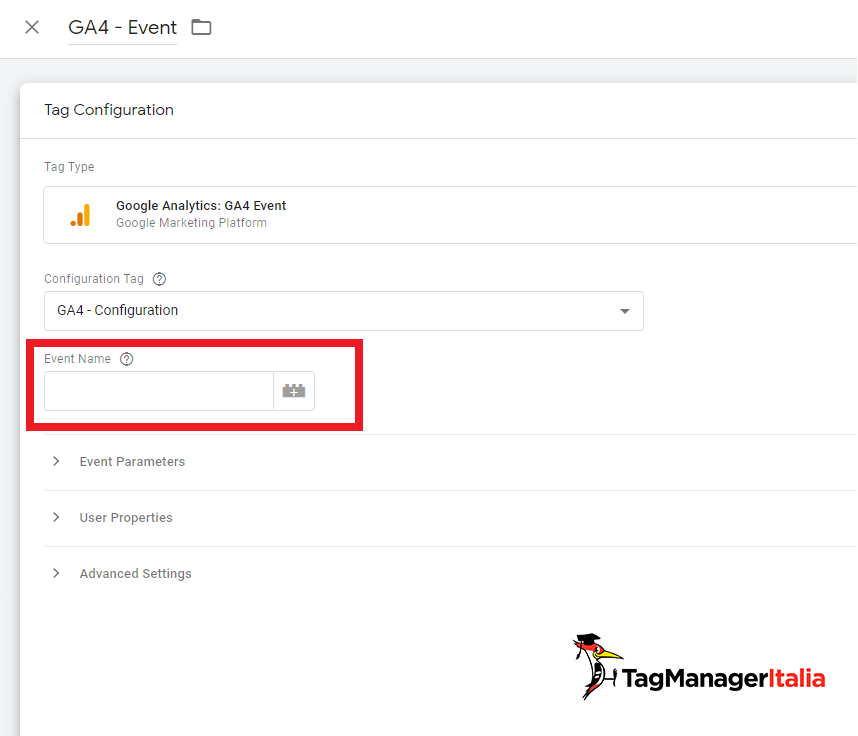
Puoi decidere ad esempio di non inviare ulteriori parametri.
Viceversa come ti accennavo poco fa, puoi decidere invece di personalizzare e rendere molto più specifica la scelta di parametri che comporranno l’evento da tracciare.
In altre parole: in base a quelli che sono i tuoi obiettivi di analisi, potrai scegliere di implementare tutti quei parametri che ti servono per descrivere meglio il contesto in cui l’evento si è verificato.
Quindi, ad esempio, misurando non solo i click su un pulsante di aggiunta al carrello di un prodotto.
Ma anche le condizioni meteo presenti al momento del completamento dell’evento stesso.
Ma continuiamo a scavare in profondità negli eventi di Google Analytics 4.
Ti va? 🙂
A differenza di Universal Analytics, ci sono 4 categorie di eventi in GA4.
Nelle guide linkate potrai approfondire singolarmente le varie tipologie di eventi:
- Automatically captured events – eventi tracciati automaticamente da Google Analytics
- Eventi Enhanced measurement – eventi di misurazione avanzata
- Recommended Events – eventi raccomandati da Google
- Custom Events – eventi personalizzati
Gli Event reports in Google Analytics 4
Ci sono 3 tipologie di report principali in Google Analytics 4 che puoi utilizzare per monitorare gli eventi, e sono:
- Reports > Realtime
- Reports > Engagement > Events
- Explore > Explorations
Vediamo ora le caratteristiche più importante di questi 3 report principali in GA4.
1. “Reports > Realtime > Event count by Event name” (in italiano “Report > In Tempo Reale > Conteggio eventi di nome evento”
Qui troverai una lista di tutti gli eventi tracciati dalla tua proprietà di Google Analytics 4 negli ultimi 30 minuti.
Cliccando su un particolare evento, avrai tutti i parametri utilizzati dall’evento.
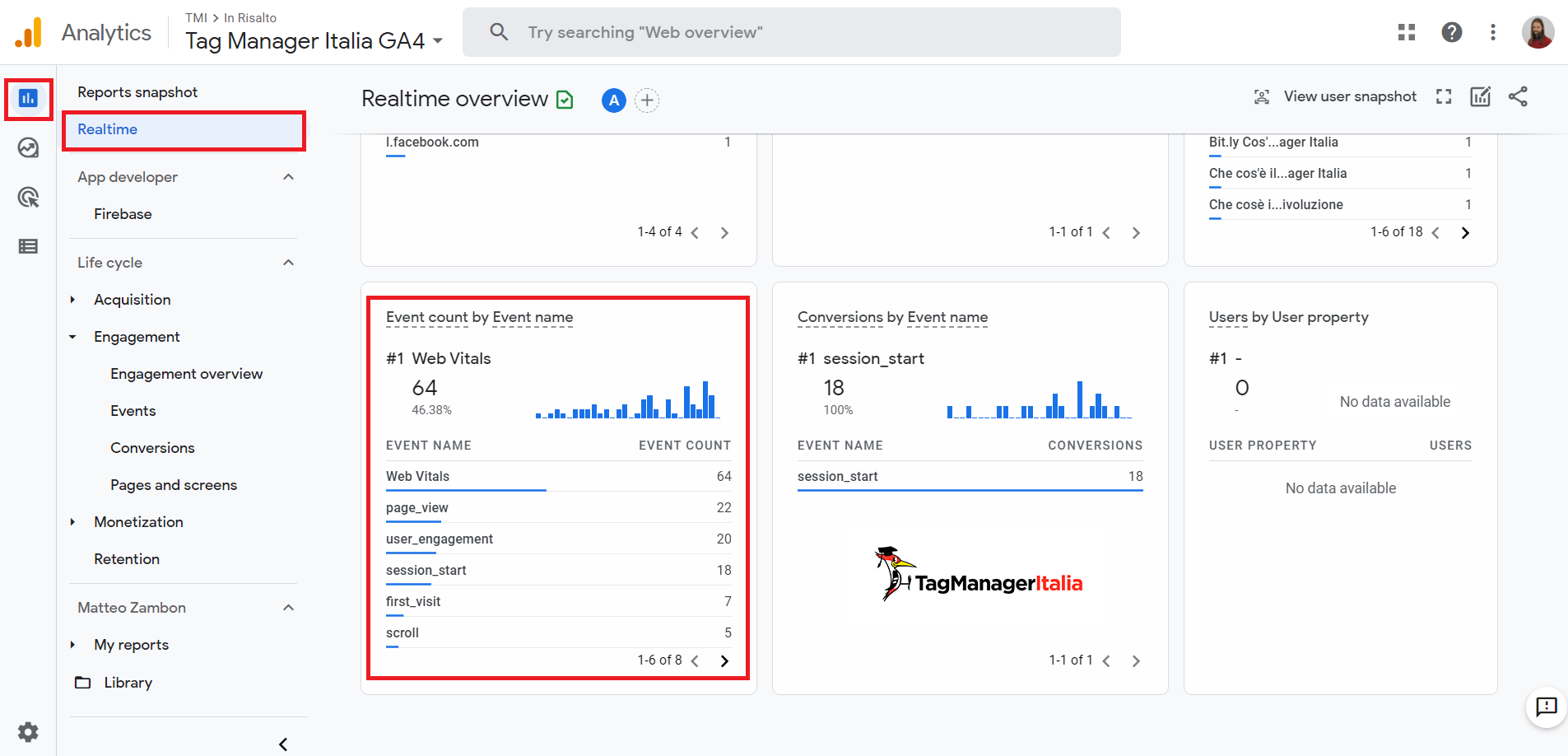
Inoltre puoi arricchire questi eventi con ulteriori parametri e puoi creare delle dimensioni personalizzate nella tua proprietà di Google Analytics 4 (per poter vedere i parametri custom negli altri report).
2. “Reports > Engagement > Events” (in italiano “Report > Coinvolgimento > Eventi”)
Da qui puoi monitorare invece l’andamento generale tramite una panoramica di tutti gli eventi inviati alla tua proprietà di Google Analytics 4.
Cliccando nella lista di eventi che vedi sotto i grafici, avrai accesso ai report specifici.
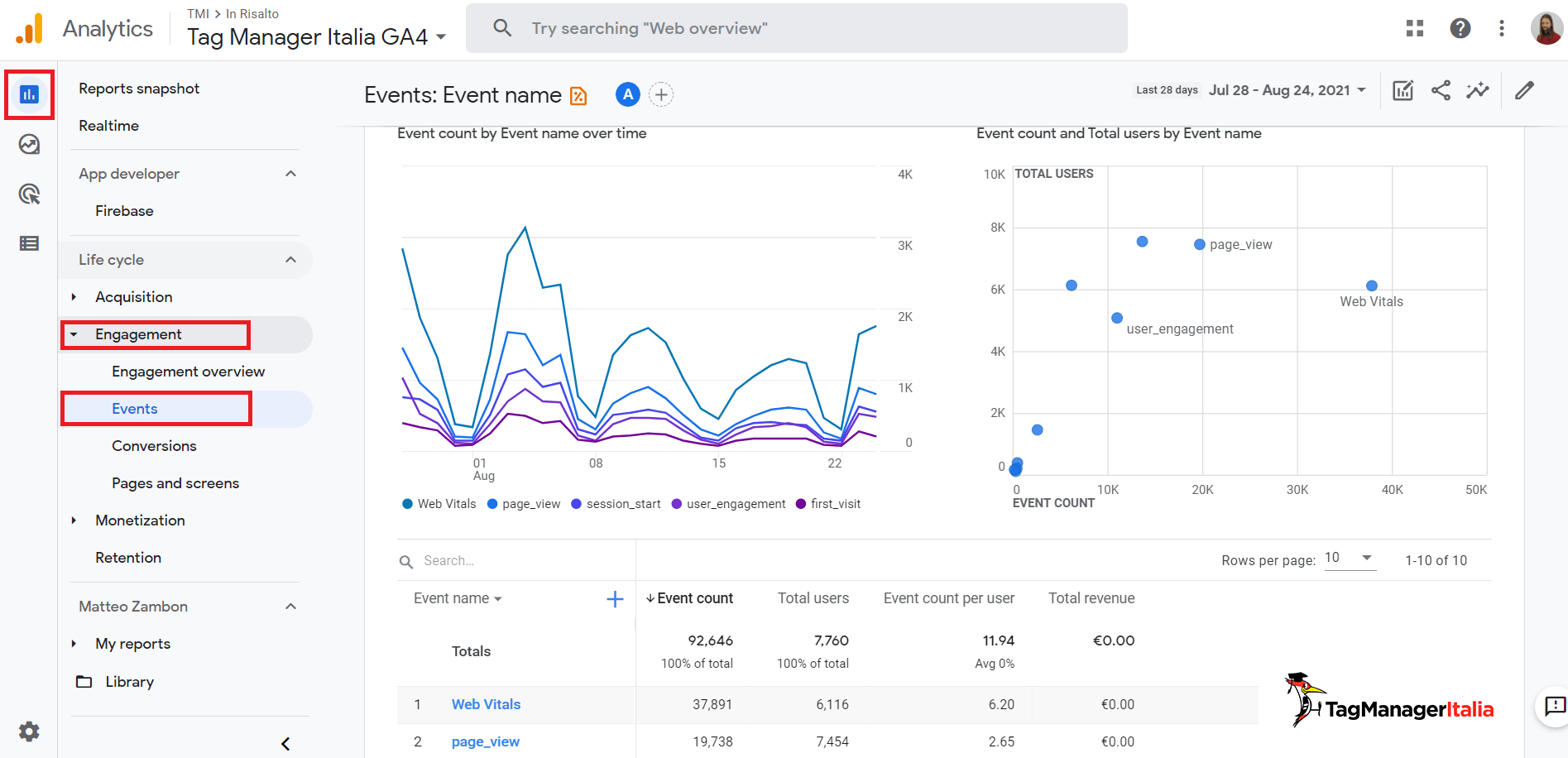
3. “Explore > Explorations” – (in italiano “Esplora” > “Esplorazioni”)
Ricordi quando più in alto in questa guida parlavo della “flessibilità” di GA4?
Bene. Questa caratteristica è ancora più evidente se vediamo un nuovo strumento a nostra disposizione, chiamato “Editor delle analisi”.
Cosa ti permette di fare?
Molto semplice: ti consente di creare delle specifiche analisi di dati.
Ovvero: “comporre” una dashboard personalizzata con tutte i dati di cui hai bisogno per monitorare gli eventi relativi ad azioni di digital marketing o campagne, per esempio.
Trovi questa funzionalità (come da immagine qui sotto) cliccando dal menu delle analisi a sinistra su “Explorer”.
Da qui abbiamo la possibilità scegliere la tipologia di report che vogliamo creare sotto la lista di “Esplorazioni”.
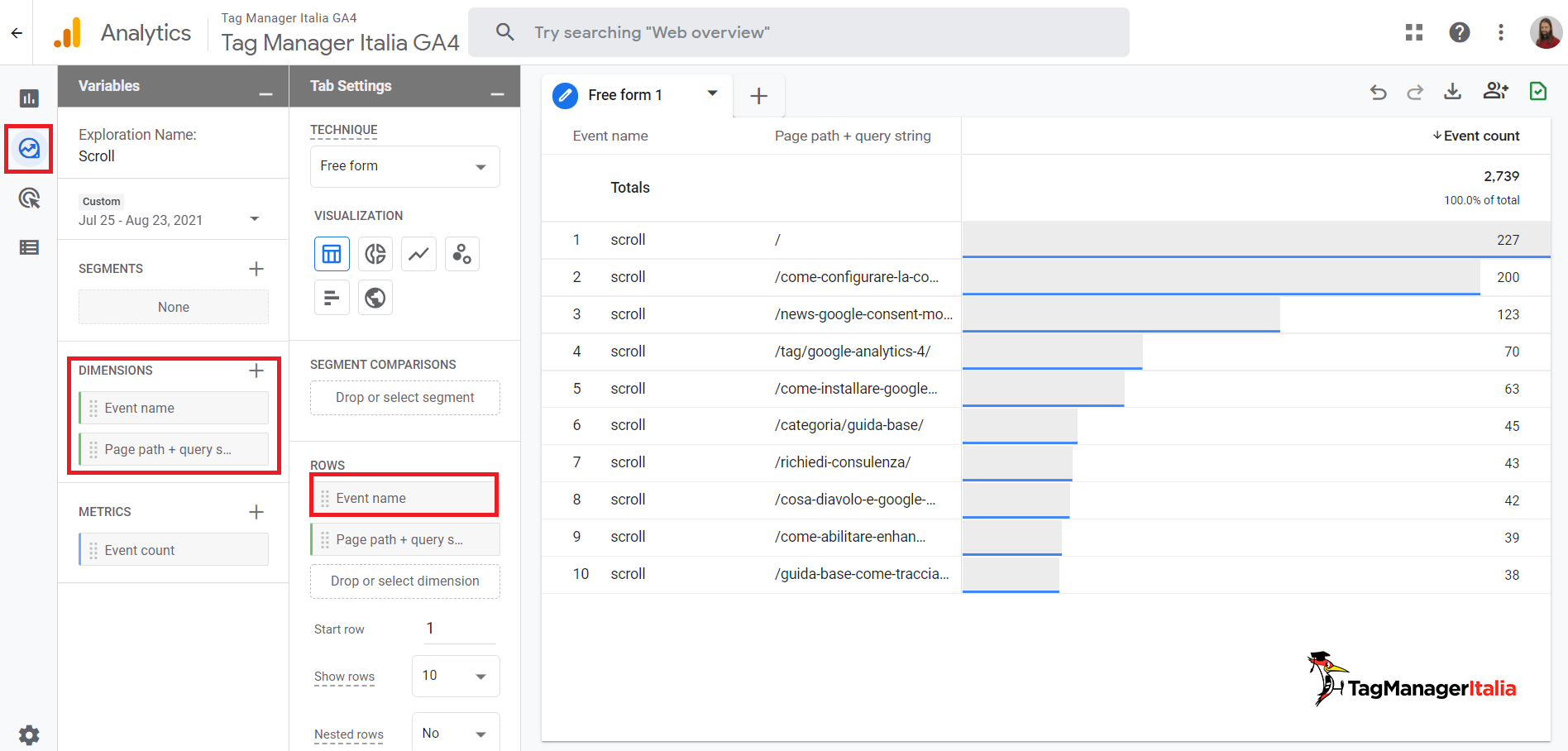
Per approfondire ti lascio alla guida ufficiale di Analytics al riguardo che puoi trovare qui.
Hai qualche dubbio? Fammelo sapere nei commenti qui sotto.
A presto e… buon Tag 🙂
Chiedi pure qui sotto, sarò pronto a risponderti!

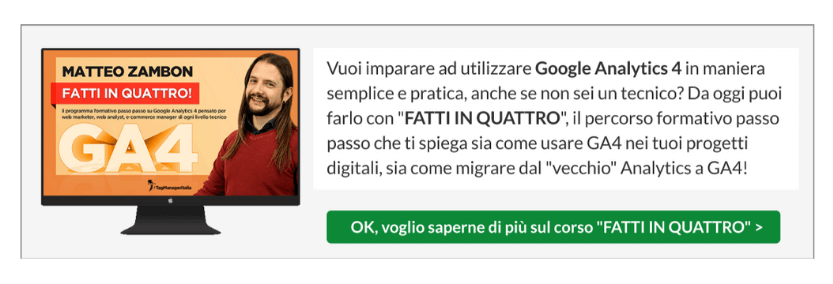
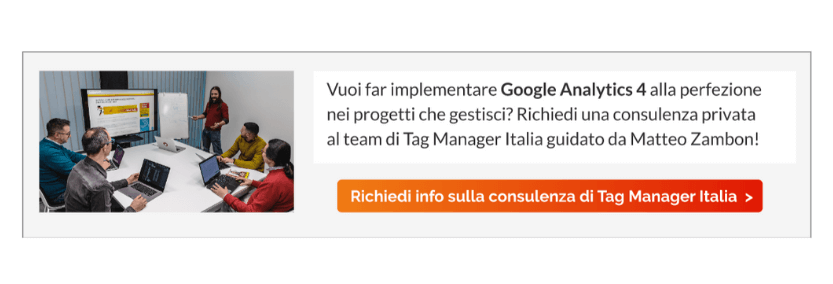



![[Server-Side Talk] Conversion API: un tracciamento Server-Side da configurare [Server-Side Talk] Conversion API: un tracciamento Server-Side da configurare](https://www.tagmanageritalia.it/GTM/guida/uploads/2021/10/le-Conversion-API-un-tracciamento-Server-Side-da-configurare-350x150.png)

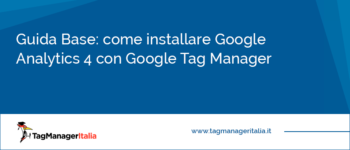
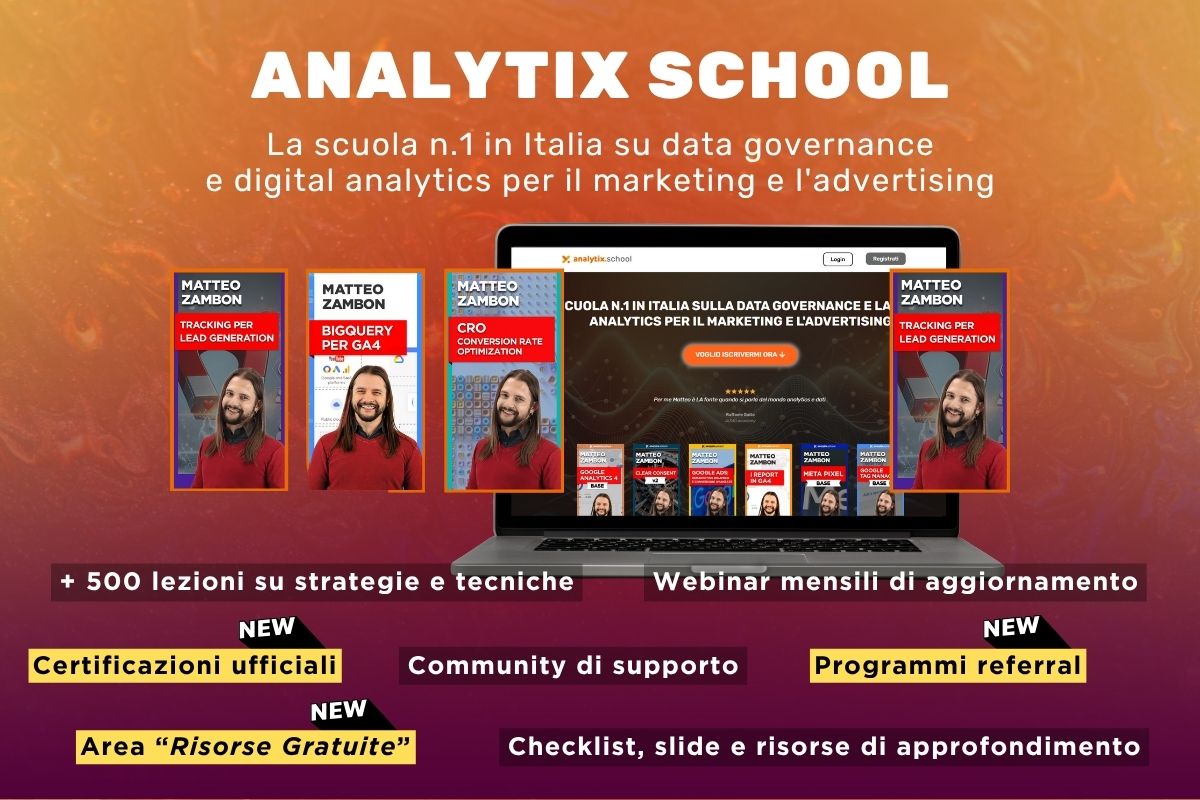

Julia
15 06 2022
Ciao Matteo,
come sempre complimenti per la spiegazione. Ho solo una domanda in merito all’evento di tracciamento “play” audio. Può essere paragonato all’evento play video e quindi devo abilitare le “variabili video” da Tag manager? Grazie Mille
Matteo Zambon
11 08 2022
Grazie Julia 🙂
Sì potrebbe essere tranquillamente paragonato a questo evento.
Buon Tag!
Gianluca
05 10 2021
Capisco che c’entra ben poco,
ma dando una prima occhiata alla guida mi è venuta in mente una domanda sulle API Conversion di FB:
Si possono implementare e gestire per il remarketing solo usando GA4? O anche col classico GA?
Grazie!
Matteo Zambon
11 10 2021
Puoi usare quello che vuoi. Le guide ufficiali utilizzano GA4 (vedi qui https://www.tagmanageritalia.it/guida-avanzata-come-configurare-conversion-api-di-facebook-con-lintegrazione-nativa-per-google-tag-manager/) ma potresti usare qualsiasi cosa.
Ti consiglio di dare un’occhiata a questo mio intervento: https://youtu.be/sKuCpgIv7b8
Buon Tag!